Jeden Tag verbringen Sie möglicherweise viel Zeit mit dem Online-Browsen, bei dem Sie sich einer Vielzahl von Website-Trackern und Cookies aussetzen. Einige Unternehmen nutzen diese gesammelten Daten und Verhaltensmuster in der Regel, um ihre eigenen Dienste zu verbessern oder die Daten an Drittanbieterwerbetreibende zu verkaufen.
Daher ist das Aktivieren des privaten Browsens auf einem Mac oder MacBook für jeden Mac-Benutzer notwendig und sehr wichtig. Es ist eine gute Möglichkeit, die meisten Tracker zu umgehen, und es ist viel einfacher und schneller zu erreichen, als Sie vielleicht denken. Auf dem neuesten macOS Sonoma hat Apple das private Browsen verbessert. Wenn Sie nicht wissen, wie man das private Browsen auf einem Mac aktiviert, lesen Sie einfach weiter.

Die Vorteile des Aktivierens des privaten Browsens auf einem Mac
Wenn Sie das private Browsen auf einem Mac aktivieren, erhalten Sie diese Vorteile:
- Websites, die Sie besuchen, können Ihr Surfen in mehreren Sitzungen nicht nachverfolgen.
- Die von Ihnen besuchten Webseiten und Ihre AutoFill-Informationen werden nicht gespeichert.
- Ihre geöffneten Webseiten werden nicht in iCloud gespeichert, sodass sie nicht angezeigt werden, wenn Sie alle Ihre geöffneten Tabs von anderen Apple-Geräten aus anzeigen.
- Ihre kürzlichen Suchanfragen werden nicht in der Ergebnisliste angezeigt, wenn Sie das Smart Search-Feld nutzen.
- Heruntergeladene Artikel werden nicht in der Download-Liste angezeigt. (Die Artikel bleiben auf Ihrem Computer vorhanden.)
- Wenn Sie Handoff verwenden, werden private Fenster nicht an Ihr iPhone, iPad, Ihren iPod touch oder andere Mac-Computer übergeben.
- Änderungen an Ihren Cookies und Websitedaten werden nicht gespeichert.
- Websites können keine Informationen auf Ihrem Mac ändern, sodass Dienste, die normalerweise an solchen Websites verfügbar sind, möglicherweise anders funktionieren, bis Sie ein nicht privates Fenster verwenden.
Würden Sie bitte diesen informativen Beitrag mit mehr Menschen teilen?
Wie man das private Browsen auf macOS Sonoma aktiviert
Am 5. Juni 2023 hat Apple bereits die Beta-Version von macOS 14 für Entwickler veröffentlicht. Die öffentliche Version von macOS Sonoma wird später kommen. Sie können macOS Sonoma Beta auf Ihrem Mac installieren, um erste Erfahrungen zu sammeln. Um das private Browsen einmalig auf macOS Sonoma Beta zu aktivieren, befolgen Sie die folgenden Schritte:
- Öffnen Sie die Safari-Anwendung auf Ihrem Mac.
- Wählen Sie im Menüleiste File > New Private Window, um ein privates Fenster zu öffnen. Alternativ können Sie zu einem bereits geöffneten privaten Fenster wechseln.
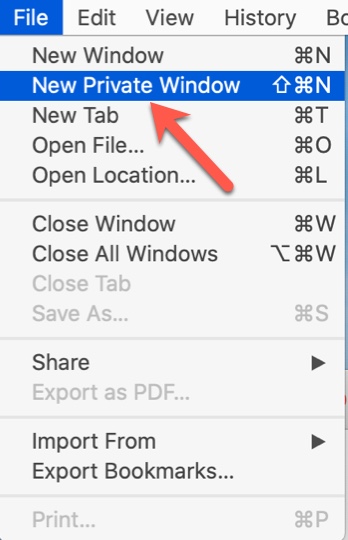
- Das private Fenster zeigt Ihnen nun ein dunkles Smart Search-Feld mit weißer Textfarbe an und erinnert Sie daran, dass das private Browsen aktiviert ist.
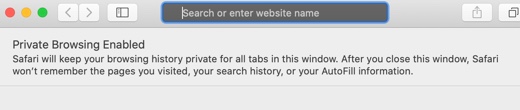
Hinweis: Wenn Sie Google Chrome verwenden, können Sie das private Browsen einfach aktivieren, indem Sie Chrome öffnen und File > New Incognito Window wählen.
Wenn Sie immer privat browsen möchten, können Sie in der Safari-Anwendung auf Ihrem Mac Safari > Einstellungen auswählen, dann Allgemein anklicken und schließlich "Safari öffnet mit" wählen und "Ein neues privates Fenster" auswählen.
Wie man das private Browsen auf MacOS Sonoma deaktiviert
Wenn Sie kein privates Fenster mehr benötigen, können Sie das private Browsen auf Mac Safari deaktivieren. Öffnen Sie einfach Safari und wählen Sie File > New window. Dadurch wird ein nicht privates Fenster geöffnet. Außerdem können Sie auch Folgendes tun, um Ihre Privatsphäre zu schützen:
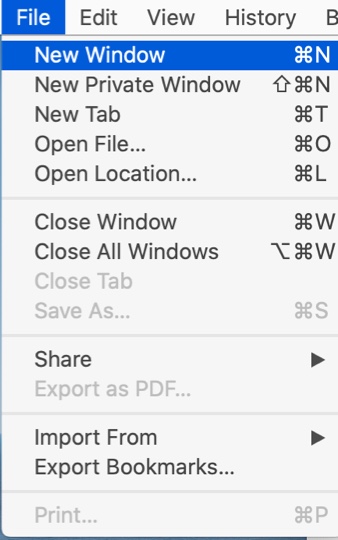
- Löschen Sie alle während des Browsens heruntergeladenen Dateien.
- Löschen Sie beim Beenden des Browsens den Verlauf und Cookies.
- Schließen Sie alle anderen noch geöffneten privaten Fenster, um zu verhindern, dass andere Personen die von Ihnen besuchten Webseiten mit den Zurück- oder Weiter-Buttons sehen können.
Es wäre sehr nett von Ihnen, diesen Beitrag auf Ihren sozialen Medien zu teilen.
Abschließende Gedanken
Es wird dringend empfohlen, das private Browsen zu aktivieren, um Ihre Privatsphäre beim Surfen im Internet zu schützen. Zum Glück blockiert MacOS Sonoma jetzt private Browsing-Fenster, auch wenn Sie sie nicht verwenden. Dadurch werden bekannte Tracker beim Laden von Webseiten blockiert und das Tracking, das während des Browsens zu URLs hinzugefügt wird, entfernt.